Microsoft Access 2013 是所有类型的数据(包括外部数据)的着陆区。您可以在您的客户端计算机上的 Access 数据库中导入包含外部内容类型的 BDCM 文件并链接到外部数据。该数据是只读的,但是您可以定期刷新数据。
注意: 在这种情况下,与其他 Office 产品不同,当您访问外部数据时,不使用 Business Connectivity Services Client Runtime 缓存与外部列表同步。
重要: 客户端计算机上必须安装 Microsoft .NET Framework 4 或更高版本。可以从 Microsoft . NET Framework 4 下载该软件。
有关详细信息,请参阅查找有关外部数据的内容。
本文内容
准备工作
处理外部数据需要先执行多项必要的任务,以允许安全访问数据。下列信息可以帮助您计划后续步骤。另外,如果您在尝试处理外部数据时遇到问题,此信息可以帮助您确定问题。要访问外部数据,您或管理员必须执行以下操作:
准备外部数据源 管理员可能需要创建帐户并提供数据源权限,以确保合适的人员具有访问数据的权限且数据不会泄露给不适合的人员。在外部数据库中,管理员可能还需要创建特定的表格、视图、查询等,将结果限制为所需内容,以帮助提高性能。
配置 SharePoint 服务和帐户 管理员必须激活 Business Data Connectivity Services 和 Secure Store Service。
配置 Secure Store Services 管理员必须执行以下操作:确定外部数据源的最佳访问模式、创建目标应用程序并设置目标应用程序的凭据。
配置 Business Data Connectivity Services 管理员必须确保创建外部内容类型的用户具有访问 Business Data Connectivity 元数据存储区的权限,并确保相应用户有权访问作为外部列表基础的外部内容类型。
创建外部内容类型 用户必须定义外部内容类型,包含连接、访问权限、操作方法、列、筛选器和其他元数据相关的信息,以从外部数据源检索数据。
从 SharePoint 产品导出 BDCM 文件
BDCM 文件是包含为外部内容类型定义的所有信息的 XML 文件。在 Access 2013 中使用 BDCM 文件时,请记住以下事项:
-
仅支持平面数据结构,不支持层次数据结构。
-
支持以下 .Net 类型:System.Boolean、System.Char、System.String、System.Int32、System.Int16、System.Double、System.DateTime、System.GUID。任何其他 .Net 类型将转换为文本。
要创建 BDCM 文件,请执行下列操作之一:
Microsoft SharePoint Designer 2013
-
在 Microsoft SharePoint Designer 2013 中,打开包含外部内容类型的 SharePoint 网站。
-
在左窗格的“网站对象”下方,选择“外部内容类型”。
-
选择要使用的外部内容类型。
-
右键单击所选内容,然后单击“导出 BDC 模型”。
-
在“导出 BDC 模型”对话框中,输入模型的名称,然后单击“确定”。
-
在“文件另存为”对话框中,浏览到某个位置,然后单击“保存”。
Business Data Connectivity 元数据存储
注意: 要执行此任务,必须具有服务器场管理员身份,即 Business Data Connectivity 服务应用程序的管理员,并且对模型以及模型中包含的所有外部系统具有“编辑”权限。
-
在管理中心网站的“应用程序管理”部分中,单击“管理服务应用程序”。
-
单击与 Business Data Connectivity 服务应用程序对应的行的“名称”列。
-
在功能区上的“视图”组中,单击“BDC 模型”。
-
在“BDC 模型”页面上,选择模型。
-
在功能区上的“BDC 模型”组中,单击“导出”。
-
在“导出”页面上的“文件类型”字段中,选择“模型”,然后在“高级设置”部分中选择要导出的一种或多种资源类型:
-
要导出外部内容类型在特定区域设置中的本地化名称,请单击“本地化名称”。
-
要导出外部内容类型的属性,请单击“属性”。
-
要导出外部内容类型的权限,请单击“权限”。
-
要导出用于连接到外部系统的特定实施的代理,请单击“代理”。
-
-
如果您保存了一组日后可以导出以供特定环境使用的资源,则在“使用自定义环境设置”字段,键入与环境特定设置关联的唯一名称以便导出。
-
单击“导出”。
显示文件所在的网络位置。
将 BDCM 文件导入至 Access 2013 中
-
在 Access 2013 中,单击“外部数据”>“Web 服务”。
-
在“创建与 Web 服务数据的链接”对话框的底部,单击“安装新连接”。
-
在“选择连接定义文件”对话框中,浏览并选择 BDCM 文件。
基于导入的 BDCM 文件创建链接的表格
-
在 Access 2013 中,单击“外部数据”>“Web 服务”
“创建与 Web 服务数据的链接”对话框将显示 Web 服务提供的数据表。例如,如果连接至嘉元实业 Web 服务,则可能会看到如下所示的内容:
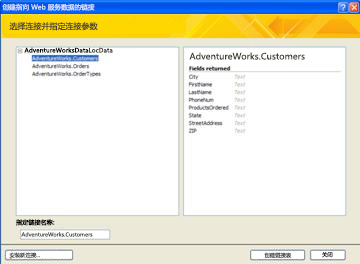
-
如果可用,在“指定可选参数值”下方,输入要用于筛选或限制外部数据的各个参数的参数值。
-
选择希望使用的表格。
-
单击“创建链接表”。







